Sử dụng Tiện ích mở rộng của Chrome trong Firefox và Opera
Chrome có nhiều tiện ích mở rộng có sẵn cho hầu hết mọi chức năng. Nếu bạn đang sử dụng Firefox hoặc Opera, nhưng cần phải sử dụng một phần mở rộng chỉ có sẵn cho Chrome, thì bạn sẽ vui mừng khi biết rằng bạn cũng có thể sử dụng các phần mở rộng của Chrome trong Opera và Firefox. Với sự trợ giúp của tiện ích mở rộng chuyên dụng, bạn có thể làm cho các tiện ích của Chrome tương thích với Opera và Firefox. Hôm nay, chúng tôi sẽ hướng dẫn bạn cách sử dụng các tiện ích mở rộng của Chrome trong Opera và Firefox với sự trợ giúp của tiện ích mở rộng gốc.
Liên quan : 7 trong số các Tiện ích mở rộng Chrome tốt nhất bạn cần thử
Tải xuống Tiện ích mở rộng của Chrome trong Opera
Cả Opera và Chrome đều có cùng cơ sở Chromium và các tiện ích mở rộng dựa trên API WebExtensions, do đó, thật dễ dàng để làm cho các tiện ích mở rộng của Chrome tương thích với Opera và làm cho chúng dễ dàng hoạt động mà không bị trục trặc. Tải xuống Chrome Extension là tiện ích mở rộng của Opera cho phép bạn dễ dàng sử dụng các tiện ích mở rộng của Chrome trong Opera. Tôi đang sử dụng tiện ích mở rộng này trong một vài tháng và quản lý để tải xuống nhiều loại tiện ích mở rộng Chrome khác nhau trong Opera. Các phần mở rộng duy nhất tôi đã có một vấn đề với những người mà thay đổi tab mới vào một cái gì đó động lực.
Tải xuống tiện ích trong Opera và truy cập Cửa hàng Chrome để tải xuống tiện ích mở rộng. Bạn sẽ thấy rằng nút Cài đặt cho tiện ích mở rộng sẽ được thay đổi thành “Thêm vào Opera”. Nhấp vào nút đó và tiện ích của Chrome sẽ bắt đầu tải xuống trong Opera.

Hầu hết có lẽ Opera sẽ không tự động cài đặt phần mở rộng và cho bạn biết rằng nó là từ một nguồn không rõ, và bạn sẽ phải kích hoạt nó cho mình. Nhấp vào "Go" và trình quản lý mở rộng của Opera sẽ mở trong một tab mới. Bây giờ hãy nhấp vào "Cài đặt" bên cạnh tiện ích Chrome mới được thêm và xác nhận lời nhắc để hoàn tất cài đặt.


Nút mở rộng (nếu có) sẽ hiển thị trong thanh công cụ Opera, nơi bạn có thể dễ dàng sử dụng phần mở rộng.

Tải Tiện ích mở rộng của Chrome trong Firefox
Mozilla đang nỗ lực hỗ trợ cho WebExtensions trong Firefox cho phép Firefox cài đặt các tiện ích mở rộng của Chrome. API WebExtensions vẫn là một công việc đang được tiến hành và phiên bản ổn định sẽ được phát hành vào tháng 8 này. Điều này có nghĩa là bạn có thể gặp một số sự cố khi sử dụng một số tiện ích của Chrome trước khi phiên bản ổn định được phát hành. Tuy nhiên, nó sẽ hoạt động tốt với hầu hết các tiện ích của Chrome. Các chi tiết sau đây những gì bạn sẽ cần phải làm.
Cửa hàng Chrome Foxified là một tiện ích mở rộng của Firefox thực hiện tất cả công việc nền tảng của việc chuyển đổi định dạng tiện ích mở rộng của Chrome và làm cho nó tương thích với Firefox, mặc dù quá trình cài đặt hơi phức tạp so với Opera.
Khi tiện ích mở rộng được cài đặt trong Firefox, bạn sẽ thấy rằng nút cài đặt tiện ích của Chrome sẽ được chuyển thành “Thêm vào Firefox”. Nhấp vào nút để tải xuống và chuyển đổi tiện ích sang định dạng Firefox (định dạng xpi). Sau khi chuyển đổi, Firefox sẽ cung cấp cho bạn ba tùy chọn để tiếp tục - “Đăng nhập Addon rồi Cài đặt, ” “Chỉ cần đăng nhập và tải xuống” và “Cài đặt tạm thời”.


Để các phần mở rộng được sử dụng vĩnh viễn trong Firefox, bạn cần phải ký chúng. Để ký tên, bạn cần có tài khoản Mozilla. Nếu bạn không muốn sử dụng phần mở rộng vĩnh viễn, sau đó bạn có thể chỉ cần cài đặt nó tạm thời, và nó sẽ bị xóa ngay sau khi bạn đóng Firefox.
Để đăng nhập và cài đặt phần mở rộng vĩnh viễn, hãy đăng nhập vào tài khoản Mozilla của bạn và nhấp vào “Đăng nhập Addon rồi Cài đặt.” Nếu bạn chưa đăng nhập, bạn sẽ được nhắc đăng nhập trước. Nếu không, phần mở rộng sẽ được tải lên Mozilla Add-ons để được ký và sau đó tải xuống lại để cài đặt. Nếu tiện ích mở rộng thành công, bạn sẽ thấy biểu tượng của tiện ích trong thanh công cụ. Nếu không, bạn sẽ gặp lỗi khi tiện ích mở rộng bị hỏng.


Nếu bạn chọn nhấp vào nút “Cài đặt tạm thời”, thì tiện ích mở rộng sẽ được cài đặt ngay lập tức mà không cần bất kỳ quy trình đặc biệt nào.
Phần kết luận
Nếu bạn là người dùng Firefox hoặc Opera, thì chắc chắn bạn nên thử các giải pháp trên. Tiện ích mở rộng của Chrome là một trong những rào cản lớn nhất đối với tôi khi tôi quyết định chuyển từ Chrome sang Opera, nhưng phần mở rộng nhỏ này đã giải quyết mọi thứ. Nếu tiện ích mở rộng của Chrome đang buộc bạn luôn dán mắt vào Google Chrome thì vấn đề của bạn vừa được giải quyết. Hãy cho chúng tôi biết trong các nhận xét về cách các giải pháp này hoạt động cho bạn và liệu bạn có thể làm cho các tiện ích Chrome yêu thích của mình hoạt động hay không.




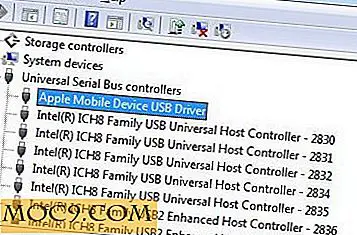
![Loạt tiện ích Android: Tiện ích lịch biểu để giữ cho cuộc sống của bạn được theo dõi [Phần 3]](http://moc9.com/img/agenda-default.jpg)

